Все способы:
Чтобы ноутбук стал полностью работоспособным, необходима установка всех драйверов каждого из устройств. Только так операционная система и «железо» будут контактировать максимально продуктивно. Поэтому и нужно узнать, как скачать необходимое ПО для Asus K56CB.
Установка драйверов для Asus K56CB
Существует несколько способов, воспользовавшись которыми, можно установить специальное ПО на компьютер. Давайте поэтапно разберемся в каждом из них, чтобы можно было сделать выбор в пользу того или иного варианта.
Способ 1: Официальный сайт
Интернет-ресурс компании производителя чаще всего содержит все необходимое программное обеспечение, включая драйверы. Именно поэтому такой вариант установки ПО рассматривается в первую очередь.
- В верхней части окна находим раздел «Сервис», делаем клик.
- Как только было произведено нажатие, появляется всплывающее меню, где выбираем «Поддержка».
- Новая страница содержит в себе специальную строку поиска устройства. Располагается она в самом центре сайта. Вводим туда «K56CB» и жмем на значок лупы.
- Как только нужный нам ноутбук найден, в нижней строке выбираем «Драйверы и Утилиты».
- Первым делом выбираем версию операционной системы.
- Драйверы устройств расположены отдельно друг от друга и скачивать их придется постепенно. Например, чтобы скачать драйвер VGA, нажимаем на значок «-».
- На открывшейся странице нас интересует достаточно непривычное слово, в таком случае, «Глобальный». Производим нажатие и наблюдаем загрузку.
- Чаще всего скачивается архив, где нужно найти исполняемый файл и запустить его. «Мастер установки» поможет справиться с дальнейшими действиями.

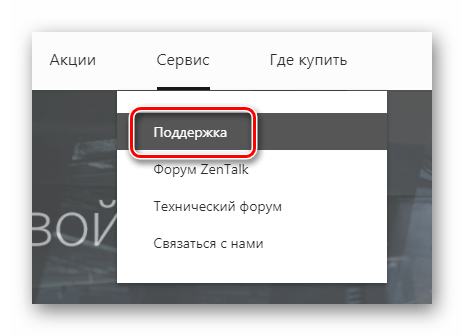
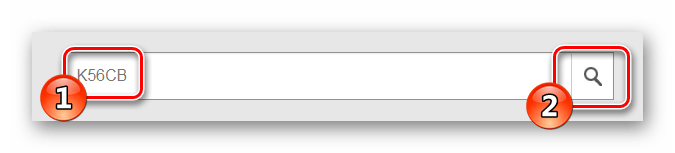
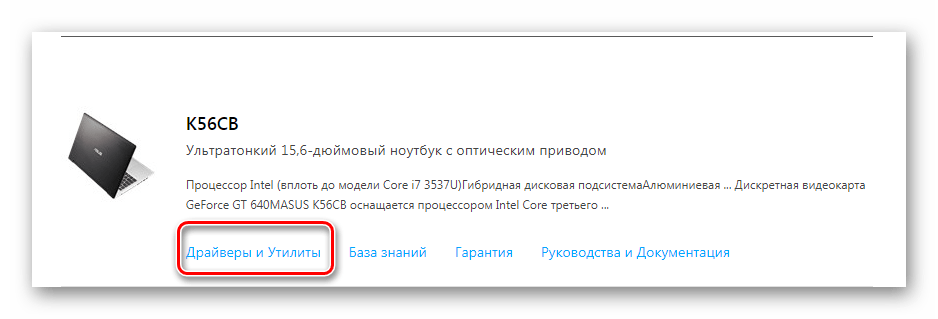
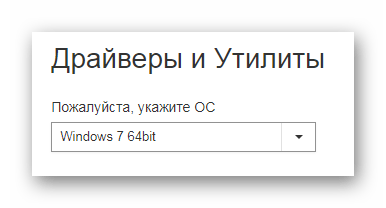
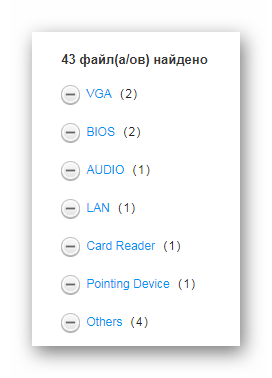
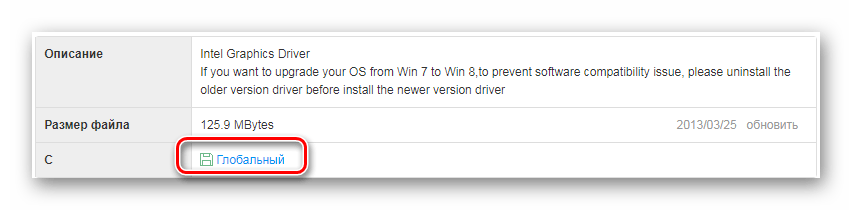
На этом разбор такого способа окончен. Однако это не очень удобно, особенно новичку.
Способ 2: Официальная утилита
Более оправдано использование официальной утилиты, которая самостоятельно определяет необходимость в установке того или иного драйвера. Загрузка также производится ей самостоятельно.
- Чтобы воспользоваться утилитой, необходимо произвести все действия из первого способа, но только до пункта 5 (включительно).
- Выбираем «Utilities».
- Находим утилиту «ASUS Live Update Utility». Именно она и устанавливает все необходимые драйвера для ноутбука. Нажимаем «Глобальный».
- В загруженном архиве продолжаем работу с приложением формата EXE. Просто запускаем его.
- Проводится распаковка, а затем мы видим окно приветствия. Выбираем «Next».
- Далее выбираем место распаковки и установки файлов, после чего жмем «Next».
- Остается дождаться завершения работы Мастера.
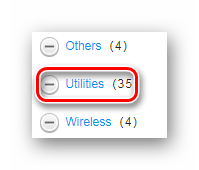
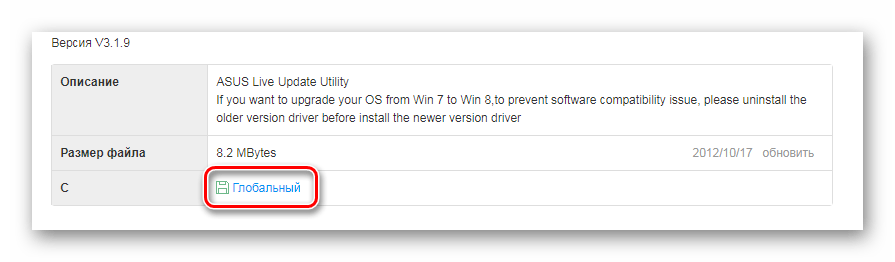
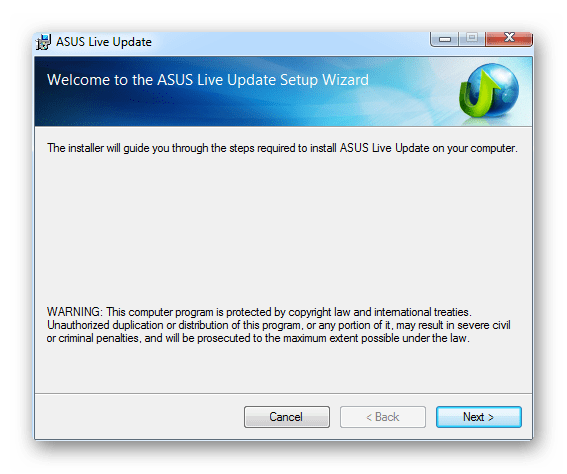
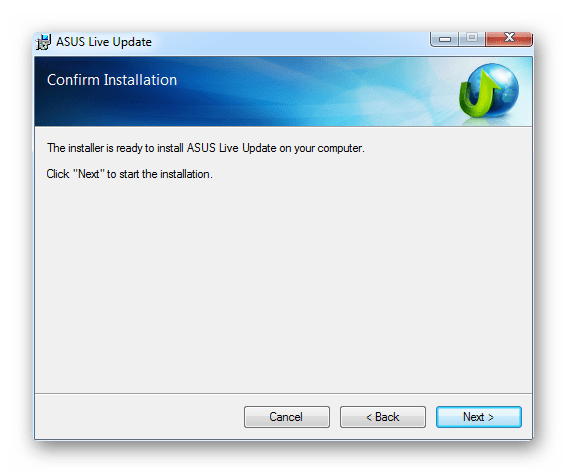
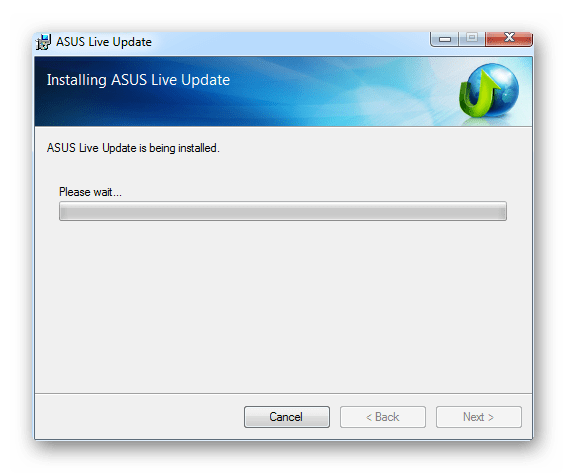
Далее процесс не требует описания. Утилита проверяет компьютер, анализирует устройства, подключенные к нему, и скачивает нужные драйверы. Ничего определять самостоятельно больше не нужно.
Способ 3: Сторонние программы
Не обязательно устанавливать драйвер с помощью официальных продуктов компании ASUS. Иногда достаточно воспользоваться программным обеспечением, которое не имеет никакого отношения к создателям ноутбука, но пользу приносит немалую. Например, приложения, которые могут самостоятельно просканировать систему на наличие нужного ПО, скачать недостающие компоненты и установить их. С лучшими представителями такого софта можно познакомиться на нашем сайте по ссылке ниже.
Подробнее: Лучшие программы для установки драйверов

Не просто так лидером считается Driver Booster. Это софт, в котором собрано все, чего так не хватает простому пользователю. Программа практически полностью автоматизирована, имеет понятное управление и большие онлайн-базы драйверов. Этого ли недостаточно, чтобы попробовать установить необходимое ПО для ноутбука?
- После того, как программа загружена на компьютер, необходимо осуществить ее запуск. Первое же окно предлагает начать установку и одновременно принять лицензионное соглашение. Нажимаем на соответствующую кнопку.
- Сразу после завершения процесса установки начинается сканирование системы. Запускать его не нужно, пропускать нельзя, поэтому просто ждем.
- Все результаты мы видим на экране.
- Если драйверов не хватает, то достаточно нажать на большую кнопку «Обновить» в левом верхнем углу и начнется работа программы.
- После ее завершения мы сможем наблюдать картину, где каждый драйвер обновлен или установлен.
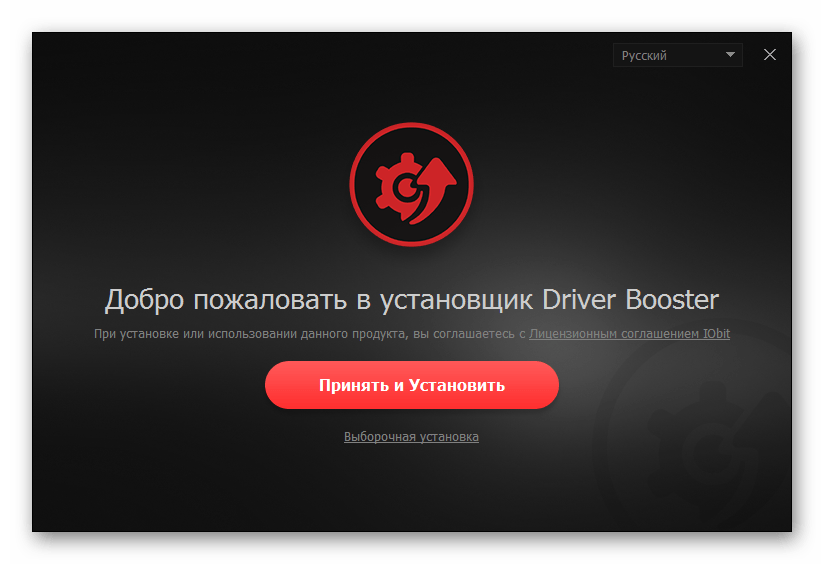
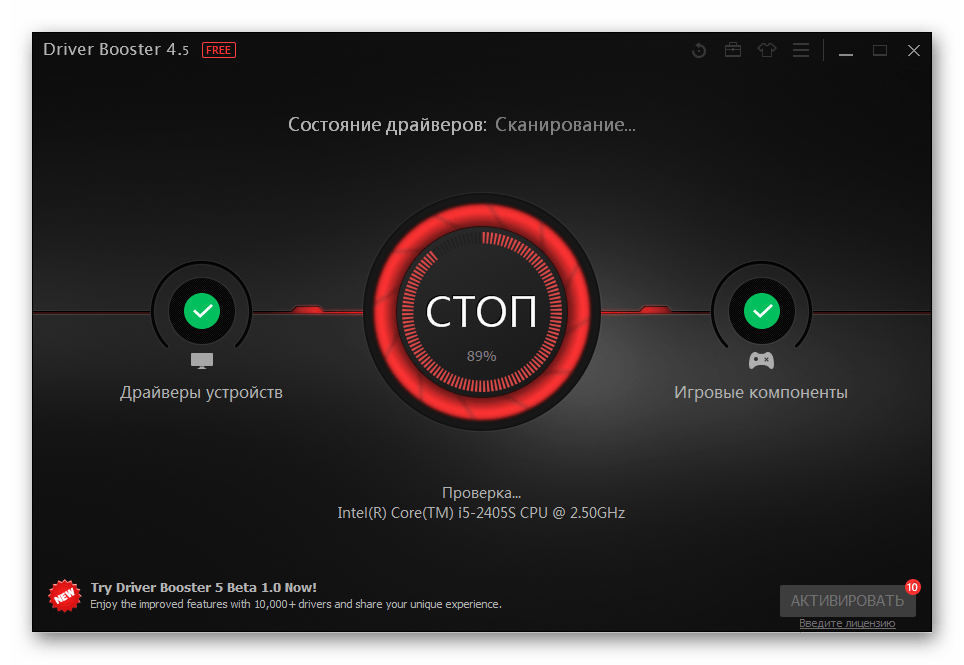
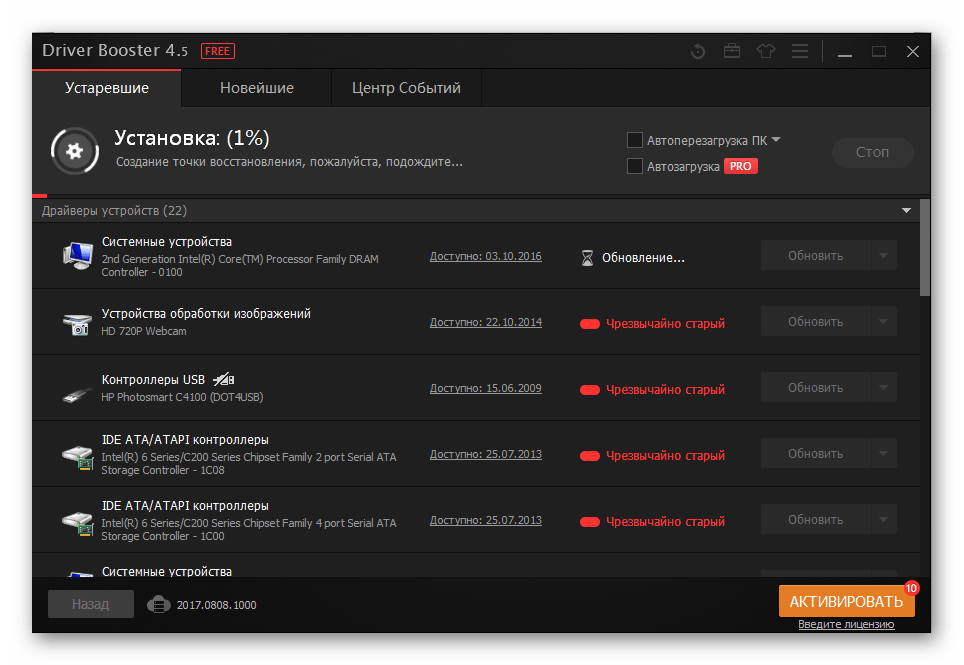
Способ 4: ID устройства
У каждого подключенного устройства есть свой уникальный номер. Нужен он операционной системе, и простой пользователь может даже не подозревать о его существовании. Однако неоценимо большую роль такой номер может сыграть при поиске нужных драйверов.

Никаких скачиваний программ, утилит или долгого поиска. Несколько сайтов, небольшая инструкция — и перед вами еще один освоенный способ установки драйвера. Руководство можно прочитать по ссылке ниже.
Подробнее: Установка драйвера через ID
Способ 5: Стандартные средства Windows
Такой способ не отличается особой надежностью, но может выручить тем, что установит все стандартные драйверы. Для него не требуется никаких посещений сайтов или чего еще, ведь вся работа производится в операционной системе Windows.
Несмотря на то, что это достаточно простой способ, который не отнимает у пользователя больше 5 минут, нужно все же ознакомиться с инструкцией. Найти ее можно на нашем сайте или по ссылке ниже.
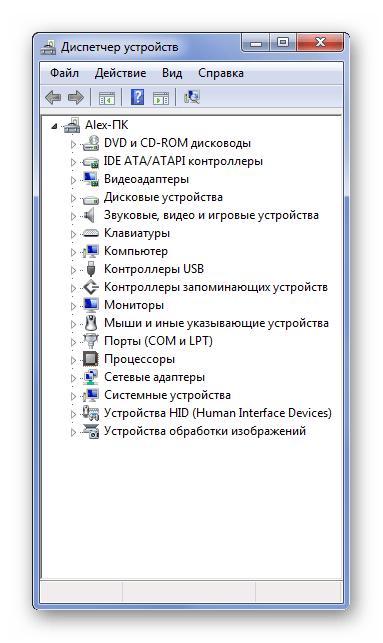
Подробнее: Установка драйверов с помощью стандартных средств Windows
Как итог, мы разобрали 5 актуальных способов установки пакета драйверов для ноутбука Asus K56CB.
 Наша группа в TelegramПолезные советы и помощь
Наша группа в TelegramПолезные советы и помощь
 lumpics.ru
lumpics.ru



Задайте вопрос или оставьте свое мнение